先做个广告:如需代注册ChatGPT或充值 GPT5会员(plus),请添加站长微信:gptchongzhi
最近我们家薛漂亮在使用 ChatGPT 3.5 感觉效果不咋样,昨天我就果断的给她升级到 GPT 4.0 开通了 ChatGPT Plus。所以趁这个机会给大家分享一个在国内提供 ChatGPT Plus 绑定信用卡成功率非常高的方法和教程。
 推荐使用GPT中文版,国内可直接访问:https://ai.gpt86.top
推荐使用GPT中文版,国内可直接访问:https://ai.gpt86.top
首先需要明确的是我们使用的是由 WildCard 美国虚拟信用卡,支持绑定 OpenAI API 账单消费和 ChatGPT Plus 订阅,其最大的特色就是提供美国本地家庭环境,用来绑定 OpenAI 和 ChatGPT 消费成功率几乎是百分百,如果不成功还可以联系官方客服操作绑定,就算你还没有注册 OpenAI/ChatGPT 账号,也可以利用 WildCard 提供的免费临时海外手机号来注册账号,算得上是 OpenAI 一站式服务了,而且通过几个月的稳定使用,没有任何的封号和异常。
ChatGPT Plus 订阅教程
本教程将基于 WildCard 所提供的“美国家庭网络环境”来进行操作,以此来提升成功率,当然如果你有海外非常干净的节点,那么理论上也是可以的,否则国内绑定 OpenAI 或是升级 ChatGPT 子凡我还是推荐 WildCard 所提供的美国家庭网络环境来操作。
1. 登录 WildCard 官网
如果你还没有在 WildCard 注册账号或开卡是无法免费使用“美国家庭网络环境”的。
2. 登录 WildCard 的美国家庭网络环境
根据以下子凡的截图和标识,依次通过点击“我的卡片-登录远程环境-继续”,其中注意查看“远程环境提示”,如果遇到无法绑定成功的情况记得联系官方在线客服解决。
点击“继续”后会出现远程环境次数,如果大家只开过一张卡,那面应该有 3 次免费的使用次数,注意每次使用时间限制,虽然有点慢但是也足够用来绑定 OpenAI 和开通 ChatGPT Plus。同样如果没有次数了也可以找客服帮忙。
3. 进入远程环境浏览器访问页面
点击“登录远程环境”后会打开一个浏览器页面,其实就是一个网页版的 Google 浏览器。需要注意的是,这里其实只有 20 分钟使用时间,页面底部有倒计时。
4. 打开 ChatGPT 页面并登录
然后在“chrome://welcome”的地址栏中重新输入:chat.openai.com ,即可进入到 ChatGPT 的登录页面,通过“Log in”进入登录页面,“Sign up”可以进入账号注册页面,根据自己需求注册/登录进入 ChatGPT 就行。不清楚的可以查看《国内如何注册 OpenAI/ChatGPT 账号》。
5. 开通 ChatGPT Plus 订阅
成功登录到 ChatGPT 后,点击左下角的“Upgrade to Plus”,就会出现下图的弹窗,然后继续点击弹窗中的“Upgrade to Plus”进入支付页面。
5. 填写 WildCard 虚拟信用卡信息进行绑定支付
通过“Upgrade to Plus”后即可进入到如下 stripe 的信用卡绑定支付的页面;
在弹出的 Stripe 绑卡页面,依次填入你的 WildCard 虚拟信用卡号、有效月份/年份、CVC(即您的 CVV )、姓名拼音(名字拼音在前,姓氏拼音在后,中间一定要有空格)和提供的美国账单地址便可成功绑定。
注意参考以上图例进行信息填写即可,如果有错误可以多试一次,还有问题也是可以联系 WildCard 官方客服进行处理解决的。
简短总结
以上教程分享通过国内普通的运营商网络环境就操作演示,且由于网站和服务都是出于可变行为,所有教程中出现的截图或操作步骤尽可能参考,子凡也无法保证提供到实时的变化和跟进,对于很多人来说这样的教程实在是太简单了,所以可能更适用普通的非专业人员来按照步骤操作和使用。
如果嫌麻烦,也可以联系本站客服帮您代注册chatgpt帐号或者充值chatgpt plus。



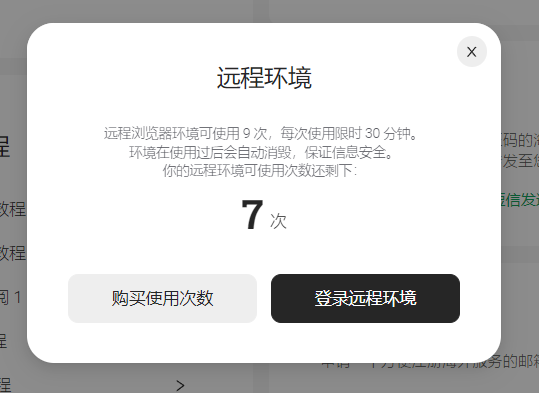
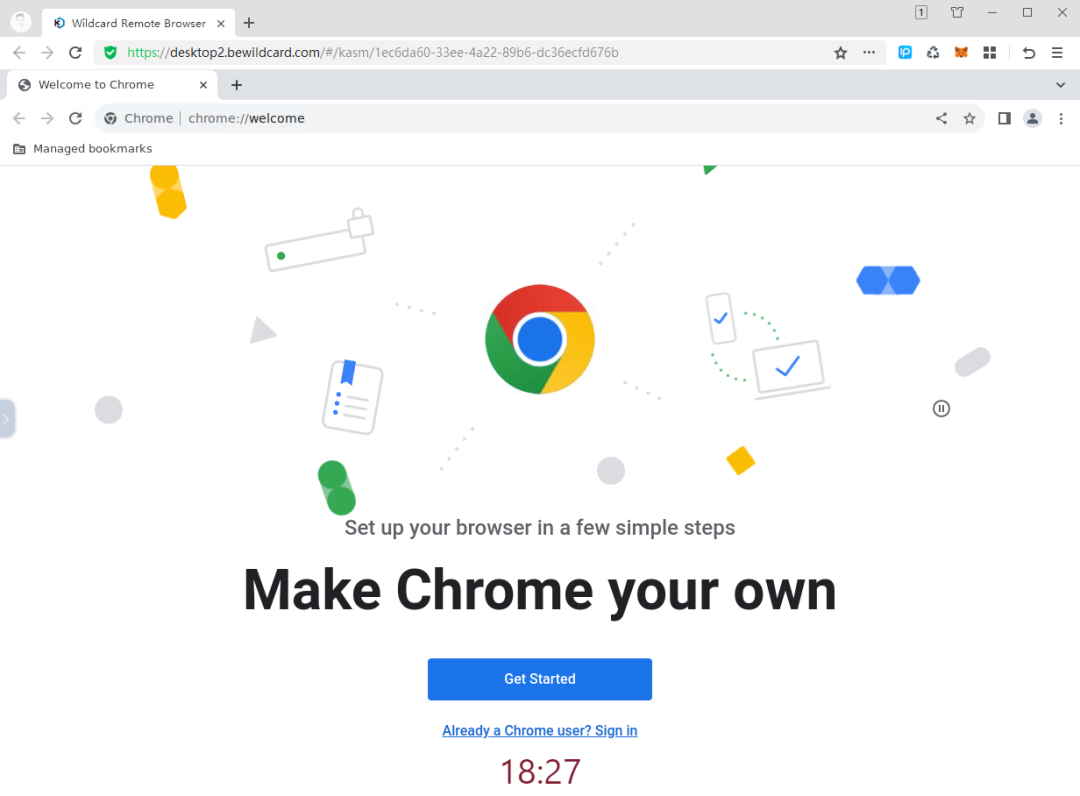
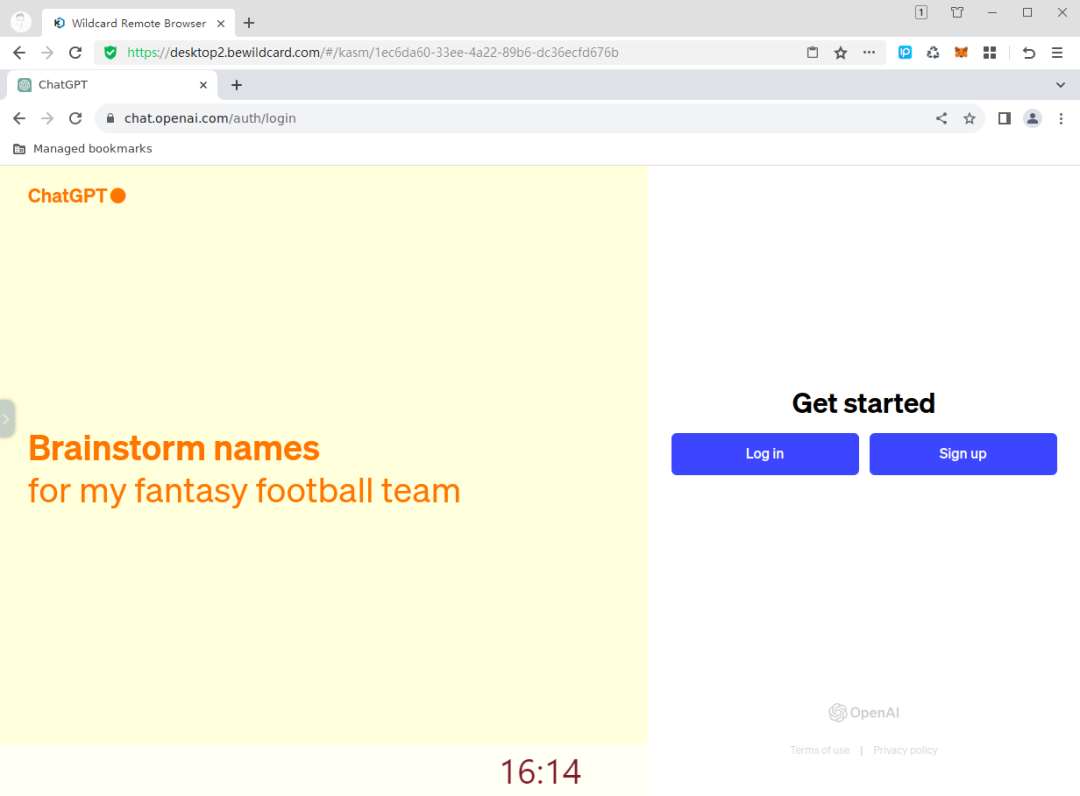
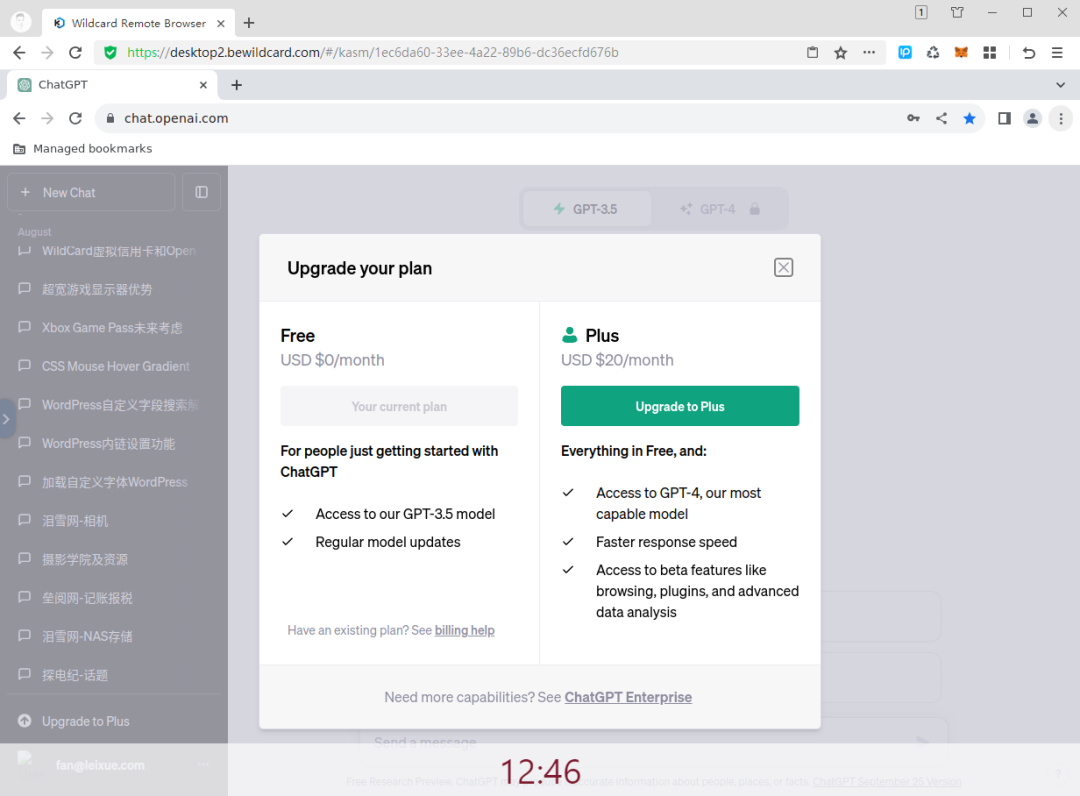
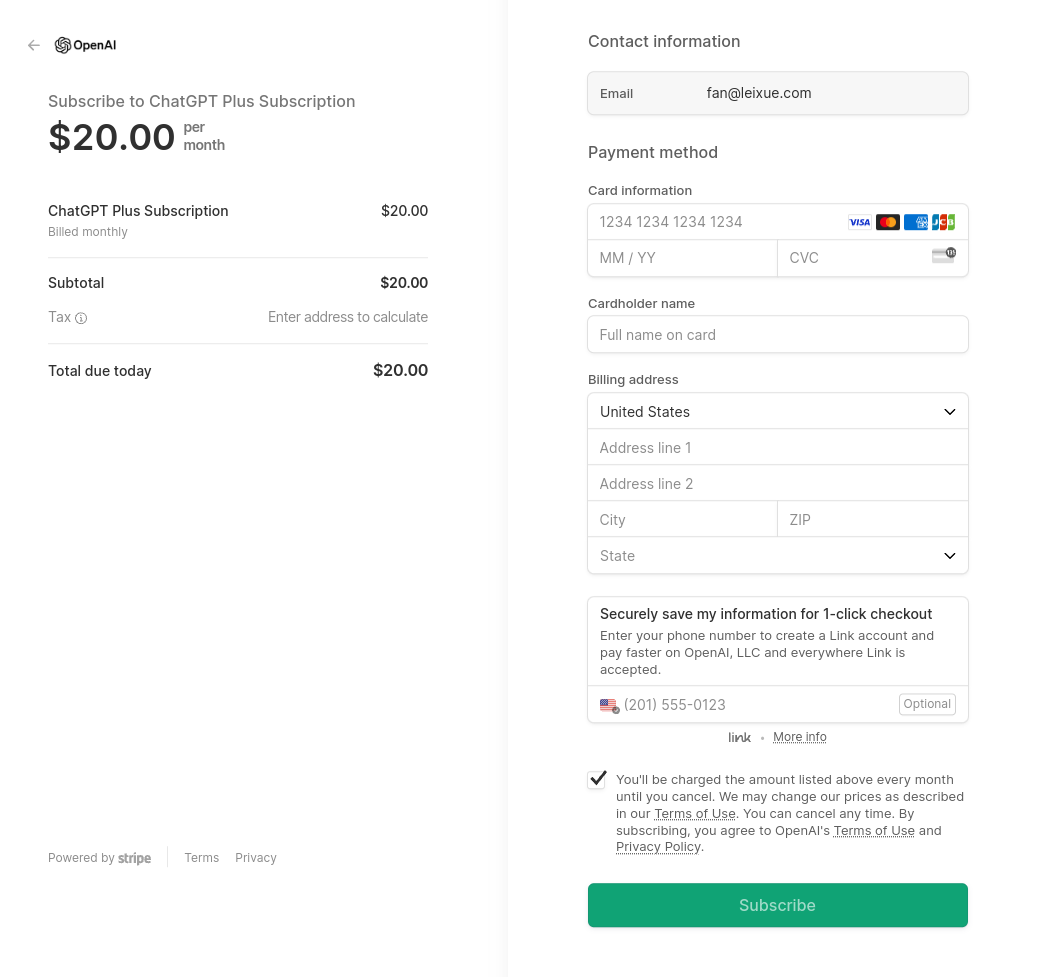
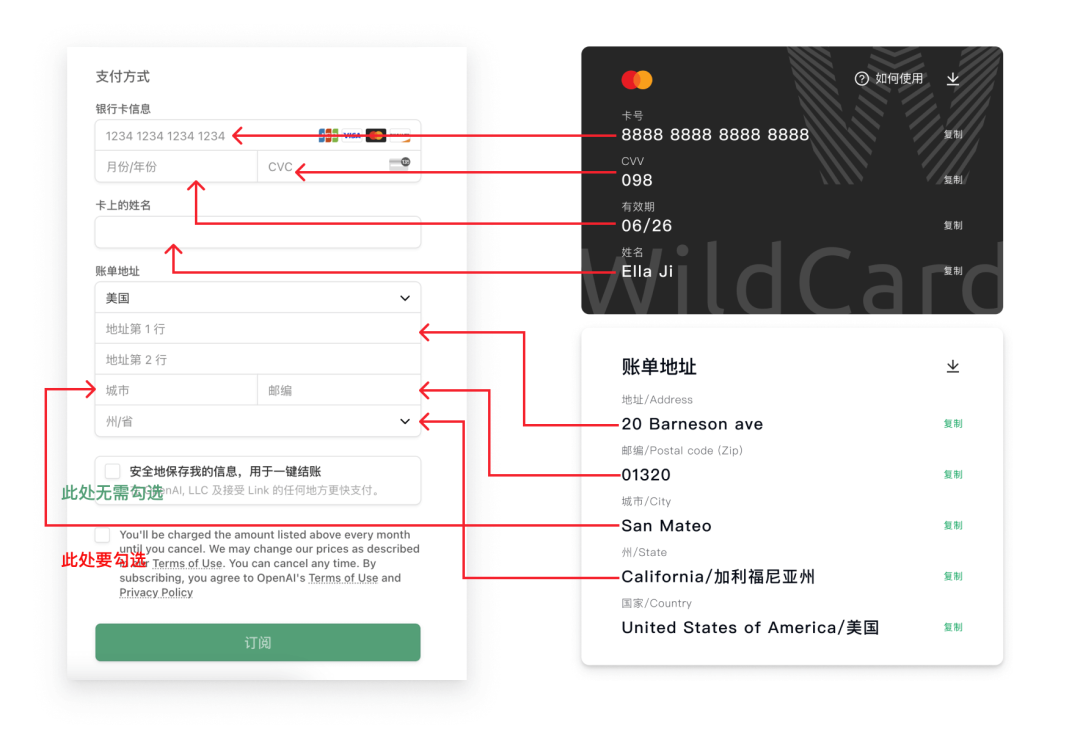



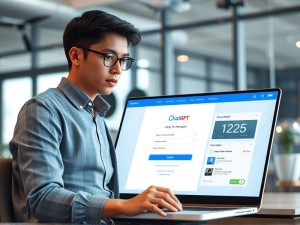

网友评论